
ACDSee Photo Studio是Mac下一款图片管理软件——ACDSee,它的数字资产管理和 RAW 处理功能非强强悍,无需导入,就可以即时访问照片。灵活的整理工具可以满足任意工作流程,并且提供极速无损调整、拖放搜索、先进的可自定义批量预设以及对 450多个相机型号的 RAW 支持。这次带来的是9.2版本。
ACDSee是目前最流行的数字图象处理软件,它能广泛应用于图片的获取、管理、浏览、优化甚至和他人的分享。使用ACDSee,你可以从数码相机和扫描仪高效获取图片,并进行便捷的查找、组织和预览。超过 50 种常用多媒体格式被一网打尽!作为最重量级看图软件,它能快速、高质量显示您的图片,再配以内置的音频播放器,我们就可以享用它播放出来的精彩幻灯片了。 ACDSee 还能处理如 Mpeg 之类常用的视频文件。

完全掌控摄影
在 ACDSee Photo Studio for Mac这个平台上,利用速度最快的数字资产管理和 RAW 处理软件之一,助力您充分驾驭图像之美。一键搜索、拖放搜索和已保存搜索功能让您轻松掌控您的图像集,无需导入即可访问图像,无限便利任您畅享。ACDSee Photo Studio for Mac 6 提供更快的启动、浏览、滚动和搜索速度、时尚流畅的整理工具、可自定义的批量操作、对 550 多种相机型号的 RAW 支持以及完整的无损调整工具包,是数码摄影的首选搭档。除此之外,ACDSee是您最得心应手的图片编辑工具,轻松处理数码影像,拥有的功能像去除红眼、剪切图像、锐化、浮雕特效、曝光调整、旋转、镜像等等,还能进行批量处理,绝对能够满足你日常的图片管理。有了ACDSee,你就可以扔掉其他累赘、庞大体积的图片管理软件了。
一款适用于 Mac 的强大数字资产管理软件
大量的移动、查找、排序和分享工具,让您完全掌控摄影工作流程所需的操作。您可以按日期排序,对图像进行评级以保存最佳作品,并使用对您有效的方法设置类别和关键词。您可以整理图像集,查找重复项以节省空间,查看和编辑 EXIF 与 IPTC 信息,并嵌入您的元数据。通过可定义的颜色标签和视觉标记,确定要进一步处理的单张图像。
RAW 参数化功能
使用 ACDSee Photo Studio for Mac 强大的 RAW 处理引擎,可将您的 RAW 图像从原始传感器数据演变为夺人眼球的数字艺术作品。使用内置的 RAW 支持,您可以自由地使用参数纠正曝光度、清晰度、锐度、光线、颜色、杂点、细节等。
GPS功能
“地图”窗格使用嵌入式经纬度信息显示图像的拍摄地点,让您可按区域分隔要处理的文件组。您还可以将图像拖放至地图上以添加地理标记。已添加地理标记的图像可以方便地使用大头针显示。在地图上选择一个大头针,并使用“反向地理编码”功能将位置信息写入适当的 IPTC 字段。现在增加了对 iOS 深色模式的支持,为您带来更愉悦的视觉体验。
ACDSee Photo Studio 9.2版本的更新内容:
改进
– 修复了如果启动文件夹包含具有异常目标路径的别名文件或符号链接,则启动时可能发生的崩溃。
已知问题
– 当应用程序移动到另一个显示器并启用全屏时,图像不适合显示。
– 如果项目未编目,并且排序方法基于EXIF或IPTC元数据,则按名称排序。
– “查找重复项”工具不适用于 iCloud 云盘。
– 移到废纸篓无法处理存储在相机上的图像。
– 批量复制和批量移动不适用于存储在相机上的图像。
– 不支持PTP(图片传输协议)。
– 无法读取嵌入在BMP、CUR、DDS、EXR、GIF、HDR、ICO、JP2、MEF、PBM、PSD或TGA中的任何ACDSee元数据。
– 当启用“Place in subfolder”选项,将“Date”令牌添加到名称中,并且日期格式包含斜杠字符(“/”)时,批量复制操作将挂起。解决方法:在“系统偏好设置”>“语言和地区”>“高级…”>“日期”中,从所需的格式中删除“/”。
– 导入会忽略实况照片的视频部分。变通办法:使用 ACDSee Mobile Sync。
– ACDSee不支持连接到同一数据库的多个客户端。如果尝试连接到已经在ACDSee的另一个实例中打开的数据库,ACDSee将变得无响应。
– 如果图像大小不同,水印工具中心按钮不会为批处理中所有图像设置水印。
– 如果图像篮包含许多项目,启动时间可能会受到影响。
– 如果命令被重命名,分配给可以重命名的命令(如类别、批处理预设、外部编辑器)的键盘快捷键需要重新分配。
– 编写聚焦注释失败,错误为“找不到源文件”。
– PSD文件无法放在地图上。
– 如果您调整曝光或白平衡,并且图像为RAW,克隆/愈合效果将暂时从视图中删除。
– 如果克隆/愈合源点的曝光已通过刷子或梯度调整,则目标点的曝光也将进行调整。
– 如果关键字是分层的,则将关键字令牌从属性窗格关键字输入字段拖到搜索栏中将无法返回匹配的项目。变通办法:从关键字列表中拖动关键字。
– 如果LUT尺寸大于128,则无法应用颜色LUT。
– 将EXIF用户评论写入PSD或TIFF失败。变通办法:使用 IPTC。
– 删除元数据无法删除以前版本的ACD编写的元数据,查看文件类型是否为HEIC。
– 如果刚刚安装了SendPix应用程序,单击SendPix按钮仍然会打开SendPix网站,而不是SendPix应用程序。变通办法:重新启动ACDSee。
备注
– 强烈建议在从以前版本的ACDSee导入或恢复数据库之前嵌入ACDSee元数据。
– 导入上一个版本的数据库时,请确保上一个版本的应用程序已关闭。
– 导入上一个版本的数据库可能会导致日期修改时间戳更新,但不会修改数据库的实际内容。
– 在直接访问某些文件夹和外部卷中的文件之前,应用程序需要获得许可。请在出现提示时或按以下方式允许ACDSee访问文件:转到系统偏好设置>安全性和隐私>隐私>文件和文件夹,找到ACDSee,然后选中适用的框。
– 在首次运行时,导入数据库工具提供导入以前版本的默认数据库。如果您希望导入您在上一个版本中创建的自定义数据库,请关闭导入数据库对话框,然后使用恢复数据库工具(在工具菜单中),然后选择要恢复的数据库。
系统版本要求:macOS 11.0 或更高。
Apple Silicon M1、M2:未兼容,但可通过Rosetta转译运行
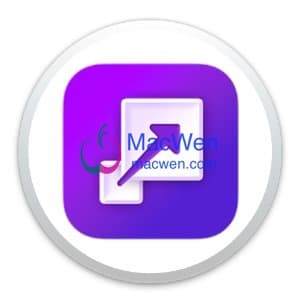






暂无评论内容